コンピューターを高速化する方法: 最適化のヒント
遅延やフリーズを発生させずにプログラムを迅速に実行するには、コンピュータを高速化する方法を知る必要があります。 多くの場合、コンピュータの速度が低下し始めます。
将来的には、これは中央プロセッサの過熱や他のハードウェア コンポーネントのパフォーマンスの低下につながります。
安定した動作を確立するには、装置の動作を高速化するための措置を講じる必要があります。
最新バージョンの Windows オペレーティング システムを実行しているコンピューターのパフォーマンスを向上させるために利用できるすべての方法を詳しく見てみましょう。
さまざまな追加の拡張機能、プラグイン、ローダーを他のプログラムとともにコンピューターにインストールできます。 ほとんどの場合、このようなアプリケーションはウイルス性であり、デバイスに損害を与えます。
この場合、インストール プログラムは、サードパーティ コンポーネントのインストールについてユーザーに通知さえしない可能性があります。
これらのユーティリティはすべて、コンピュータをマルウェアに感染させるだけでなく、バックグラウンドで常に動作し、RAM の領域を埋める可能性があります。
PC の問題の一般的な原因
コンピューターを可能な限り最適化するのに役立つすべての基本的なルールをポイントごとに検討してみましょう。
すべてのオプションは Windows 8.1 以降のバージョンに適しています。
- ハードウェアの問題。この問題は、ビデオ カード用の間違ったドライバーがインストールされている場合に発生します。 システムが自動的に検出するドライバー ソフトウェアをインストールしないでください。
このようなソフトウェアは、製造元の公式 Web サイトからのみダウンロードする必要があります。 ハードウェア コンポーネントのいずれかが最近非常に熱くなった場合は、通常の動作を復元するための作業をすぐに開始する必要があります。
新しい OS を搭載した比較的古いデバイスを使用している場合、動作が遅くなるのはごく普通のことであることに注意してください。 - パソコンがウイルスやその他の悪意のあるソフトウェアに感染すること。
高速化の次の段階では、コンピュータがウイルスに感染していないことを確認する必要があります。ウイルスはオペレーティング システムのリソースを使用し、ユーザーの個人情報に不正にアクセスする可能性があるためです。 - デバイスの RAM のスペースを占有し、OS 全体の動作を遅くする不要なバックグラウンド プロセスの存在。 無効にした後でも起動時にスペースを占有するプログラムがあります。
このような不要なプロセスをデバイスから削除し、起動モードを確認する必要があります。 これを行う方法については、この記事の後半で説明します。 - ハードドライブの問題。このハードウェア コンポーネントがいっぱいであるか、HDD ドライブが壊れている場合、このハードウェア コンポーネントの動作が遅くなります。
コンピューターの動作中にスピーカーではなくケースから奇妙な音が聞こえる場合は、ハードドライブを交換する必要があることを示している可能性があります。
コンピューターの速度が低下する主な原因がすべて挙げられています。 ここで、それぞれの理由に対する解決策の詳細な説明に進むことができます。
起動時に存在するアプリケーションが多すぎることは、OS の初回起動に時間がかかることによって示されます。
コンピュータの起動時間が大幅に長くなった場合、最初に行う必要があるのは、このモードから不要なプログラムを削除することです。
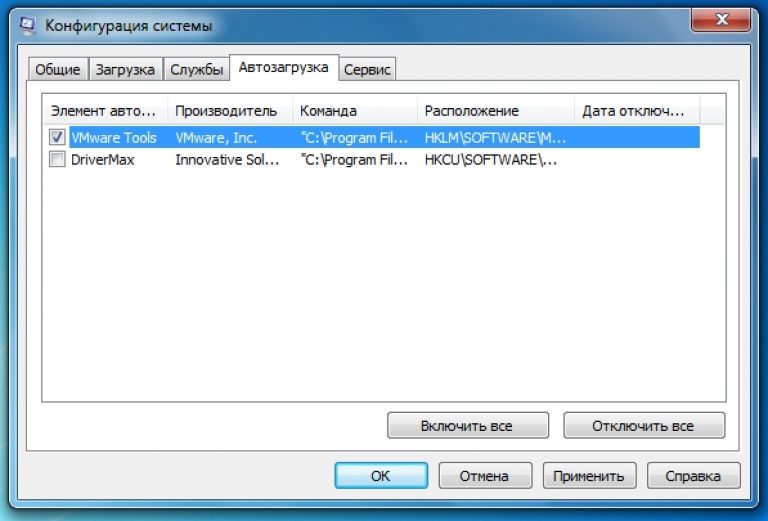
ユーザーは、アプリケーションやゲームが起動中であることさえ知らない可能性があります。
たとえば、Malwarebytes や Antimalware アプリケーションなどです。
これらは完全に無料でダウンロードでき、システムを非常に正確にスキャンし、検出された害虫を表示および削除できます。
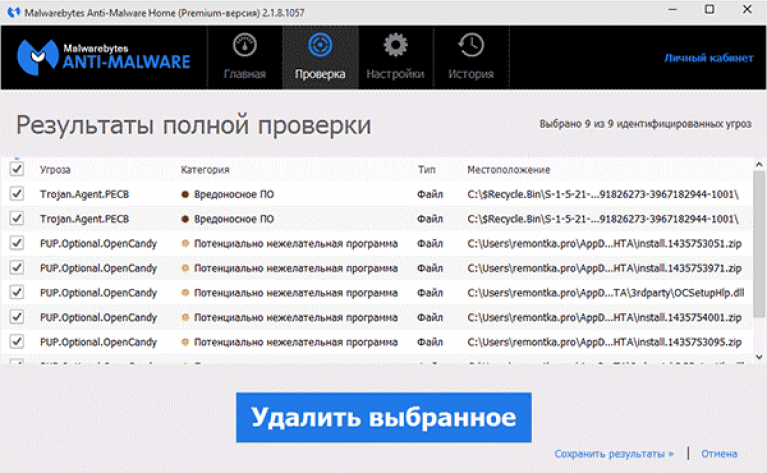
このようなアプリケーションを使用すると、コンピュータを迅速にクリーンアップし、バックグラウンドでウイルスによって使用されていた追加のリソースを解放することでオペレーティング システムの速度を大幅に向上させることができます。
ちなみに、悪意のあるプログラムは自動ダウンロードには表示されないため、専用のユーティリティを使用しないと見つけられません。
PCのパフォーマンスを高速化するアプリケーション
このようなソフトウェアの例としては、CCleaner、Razer Game Booster などが挙げられます。
主な機能:
- コンピュータの起動からアプリケーションを削除する機能。
- 不要なシステム ソフトウェアを迅速かつ効果的に削除します。
CCleaner アプリケーションの機能と主な特徴を見てみましょう。
これは、ユーザーが長期間使用していないプログラムをコンピュータからすばやく削除できる小さなプログラムです。
このユーティリティはパフォーマンスを直接高速化することはできません。
その主な機能は、アプリケーションの使用状況を分析し、それらを削除することです。 ユーザーはシステムとブラウザのキャッシュをクリアすることもできます。
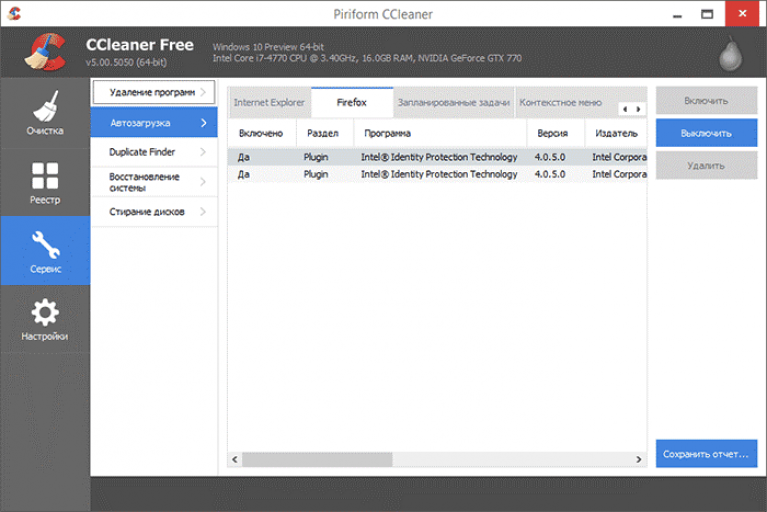
また、システムの復元を実行することもできます (OS の基本構成が破損した場合に必要です)。
[レジストリ] タブでは、プログラムからの不要なエントリをすべて追跡し、削除できます。
[クリーニング]タブでは、不要なプログラムを削除したり、RAMの過剰な負荷をクリアしたりできます。
OSの組み込み機能を使用してプログラムをアンインストールする
また、OSの標準コンポーネントを使用して、不要なアプリケーションや長期間使用されていないアプリケーションの使用と削除を分析することもできます。
これを行うには、コントロール パネル ウィンドウに移動し、そこでインストールおよびアンインストール ユーティリティのアイコンを見つけます。
それをクリックすると、次のウィンドウが開きます。
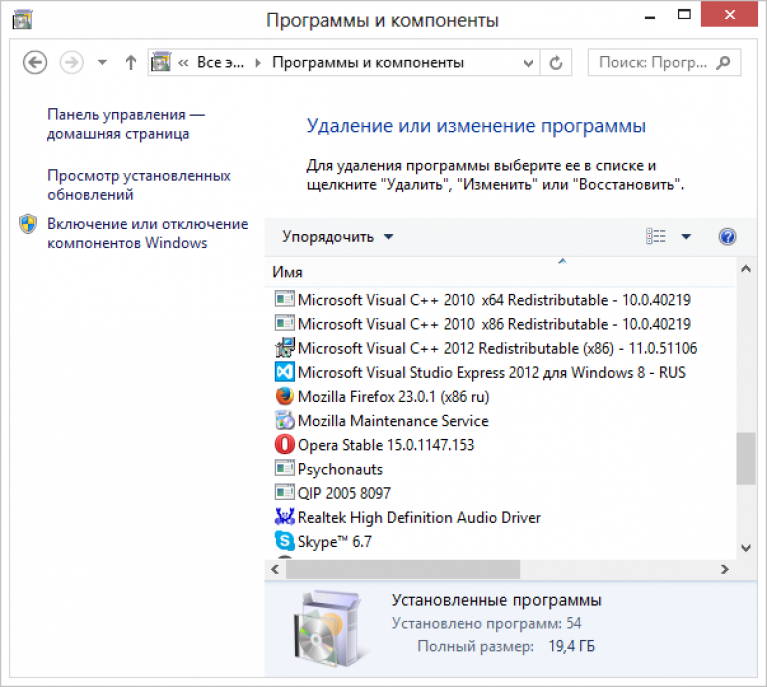
コンピュータにインストールされているすべてのコンポーネントの完全なリストがシステムによって作成されるまで、数秒待ちます。
不要なソフトウェアを削除するとハード ドライブの空き容量が増えるため、コンピュータの動作が少し速くなります。
コンピューターの RAM が常に不足している場合は、少し多めの RAM をインストールすることをお勧めします。
このオプションは、スタートアップからプログラムを定期的に削除し、コンピュータをスキャンしてウイルスやその他のプログラムを削除しているが、RAM がまだいっぱいである場合に適しています。
おそらく、お使いのコンピュータの OP が少なすぎるため、インストールされているオペレーティング システムを安定して動作させることができません。
RAM を 2GB から 4GB に、または 4GB から 8GB に増やすことができます。
プログラムをより高速に実行するには、追加の SSD を購入し、システム ハード ドライブに接続する必要があります。
重要!ゲームのパフォーマンスのみを向上させたい場合は、より強力なグラフィックス カードを購入する方がよいことに注意してください。
